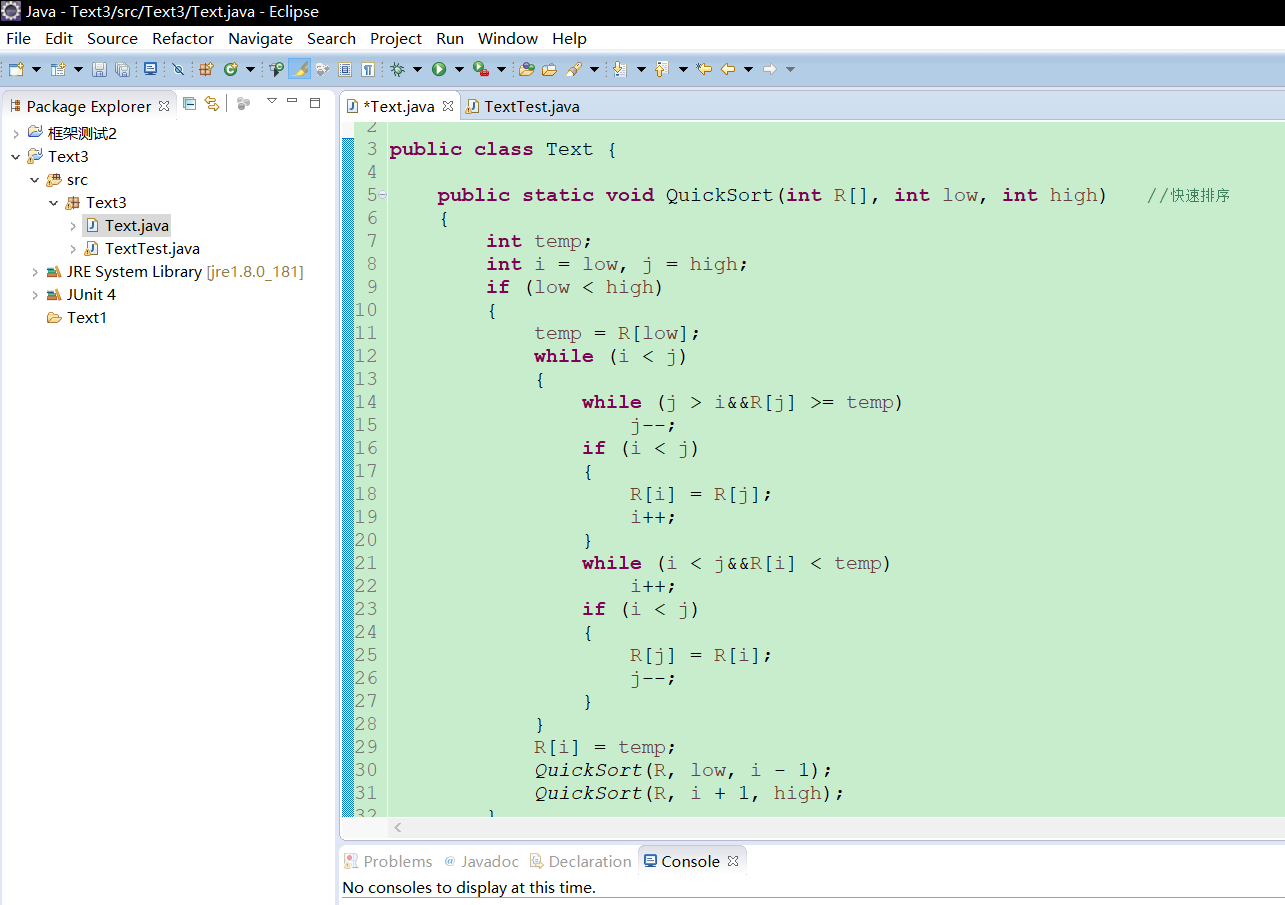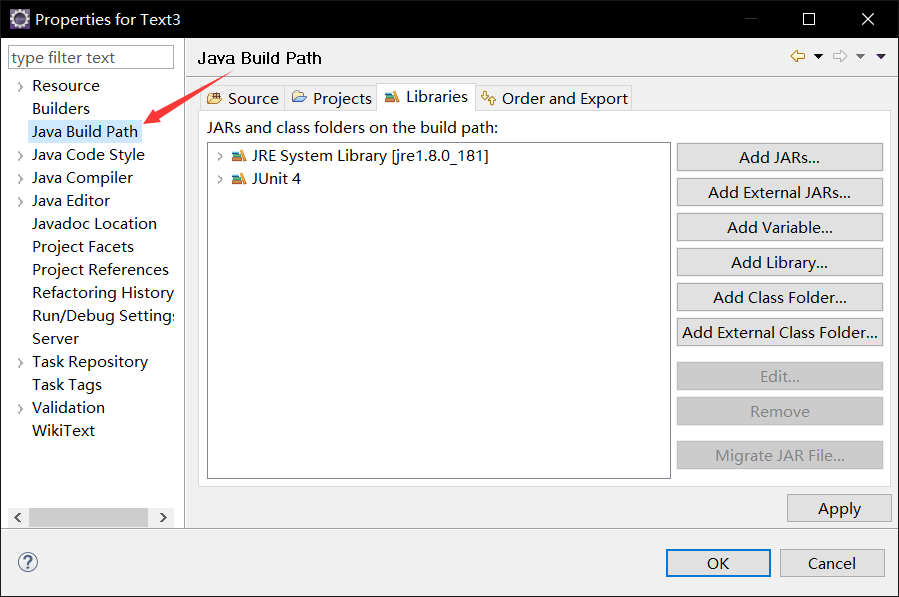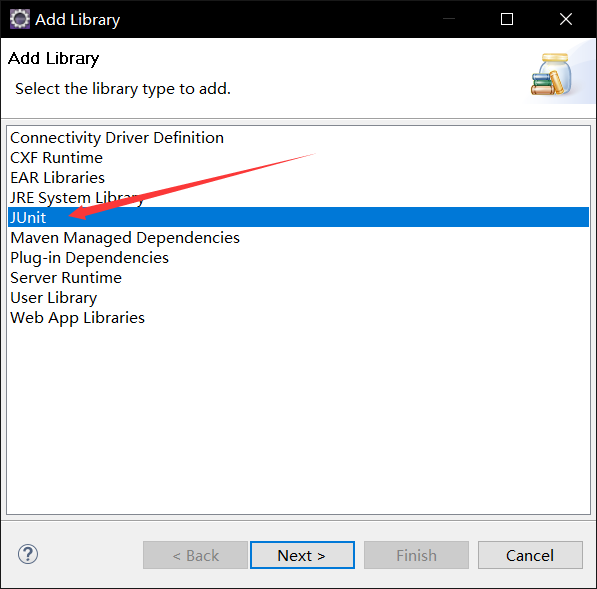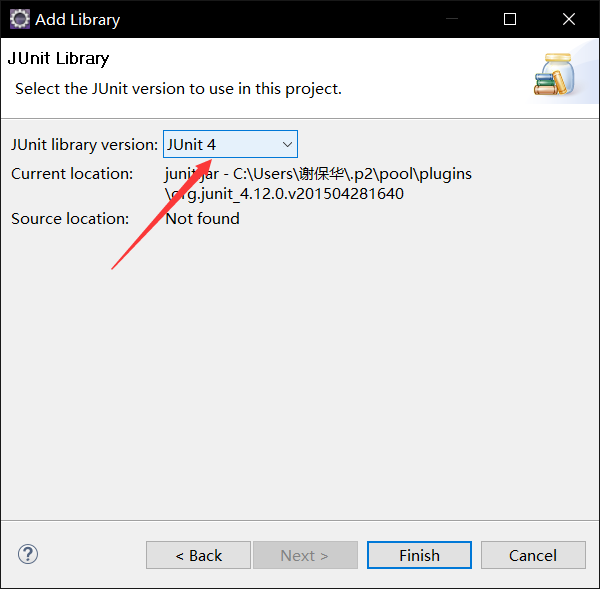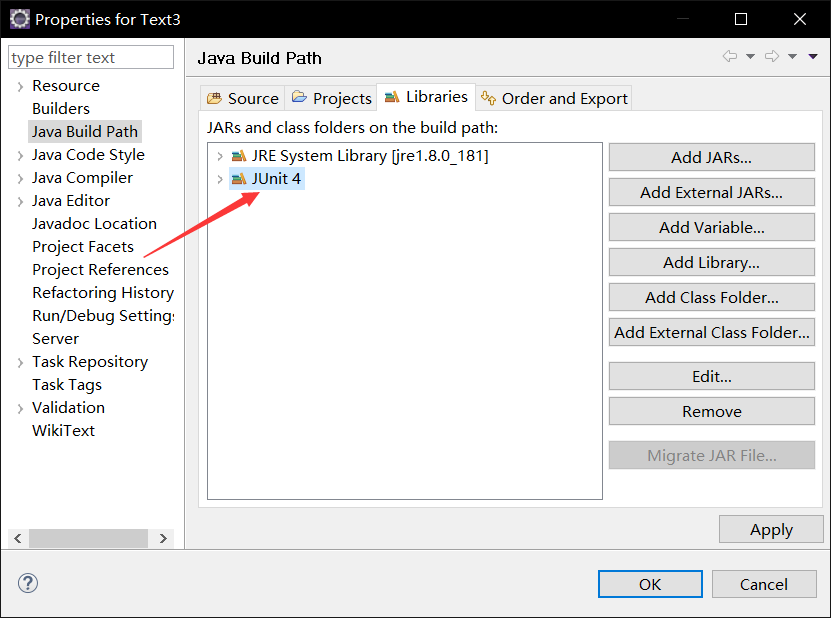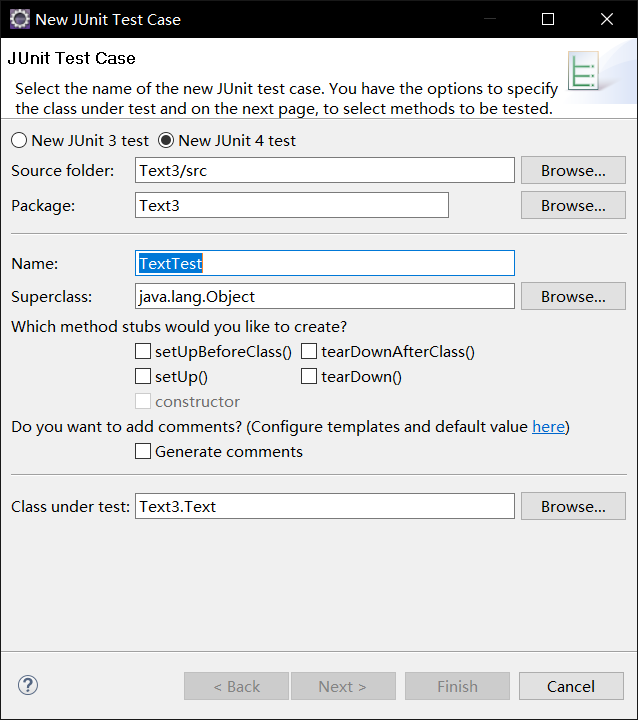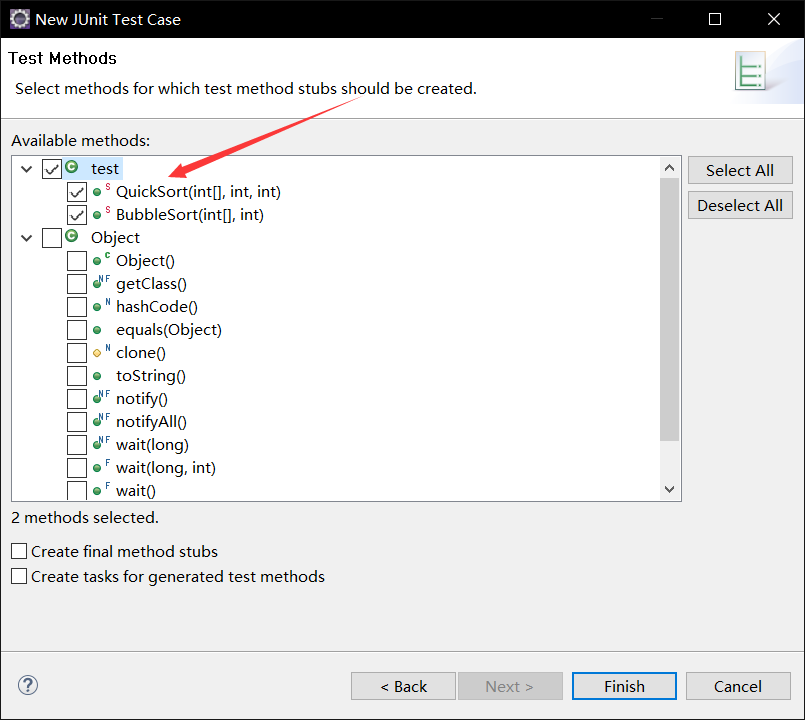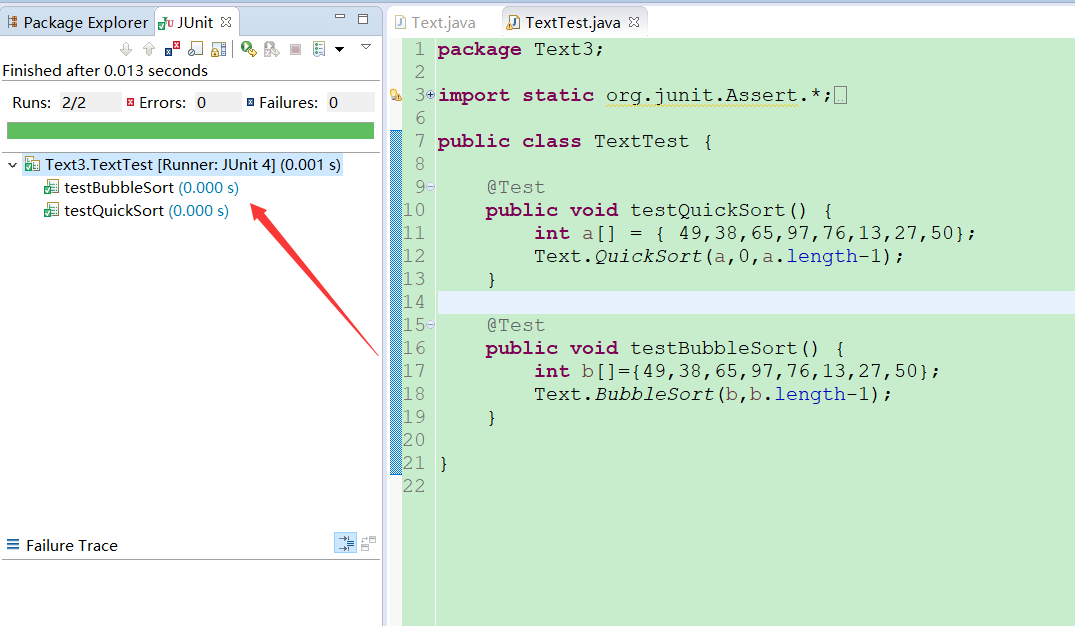一、开发工具
- 本次单元测试使用Eclipse开发工具,因之前已安装并使用该开发工具学过一些基础的JAVA语言,在此不过多介绍安装过程。
二、新建项目
- 首先在Eclipse在新建一个项目名为Text3,我们编写一个Text类,能够简单实现任意一串数组的快速排序和冒泡排序,然后对这些功能进行单元测试,核心代码如下:
public class Text {
public static void QuickSort(int R[], int low, int high) //快速排序算法
{
int temp;
int i = low, j = high;
if (low < high)
{
temp = R[low];
while (i < j)
{
while (j > i&&R[j] >= temp)
j--;
if (i < j)
{
R[i] = R[j];
i++;
}
while (i < j&&R[i] < temp)
i++;
if (i < j)
{
R[j] = R[i];
j--;
}
}
R[i] = temp;
QuickSort(R, low, i - 1);
QuickSort(R, i + 1, high);
}
}
public static void BubbleSort(int arr[],int size) //冒泡排序算法
{
int i,j,t;
for(i=1;i<size-1;i++){
for(j=0;j<size-1;j++){
if(arr[j]>arr[j+1]){
t=arr[j];
arr[j]=arr[j+1];
arr[j+1]=t;
}
}
}
}
}
- 新建项目在Eclipse界面如图所示:
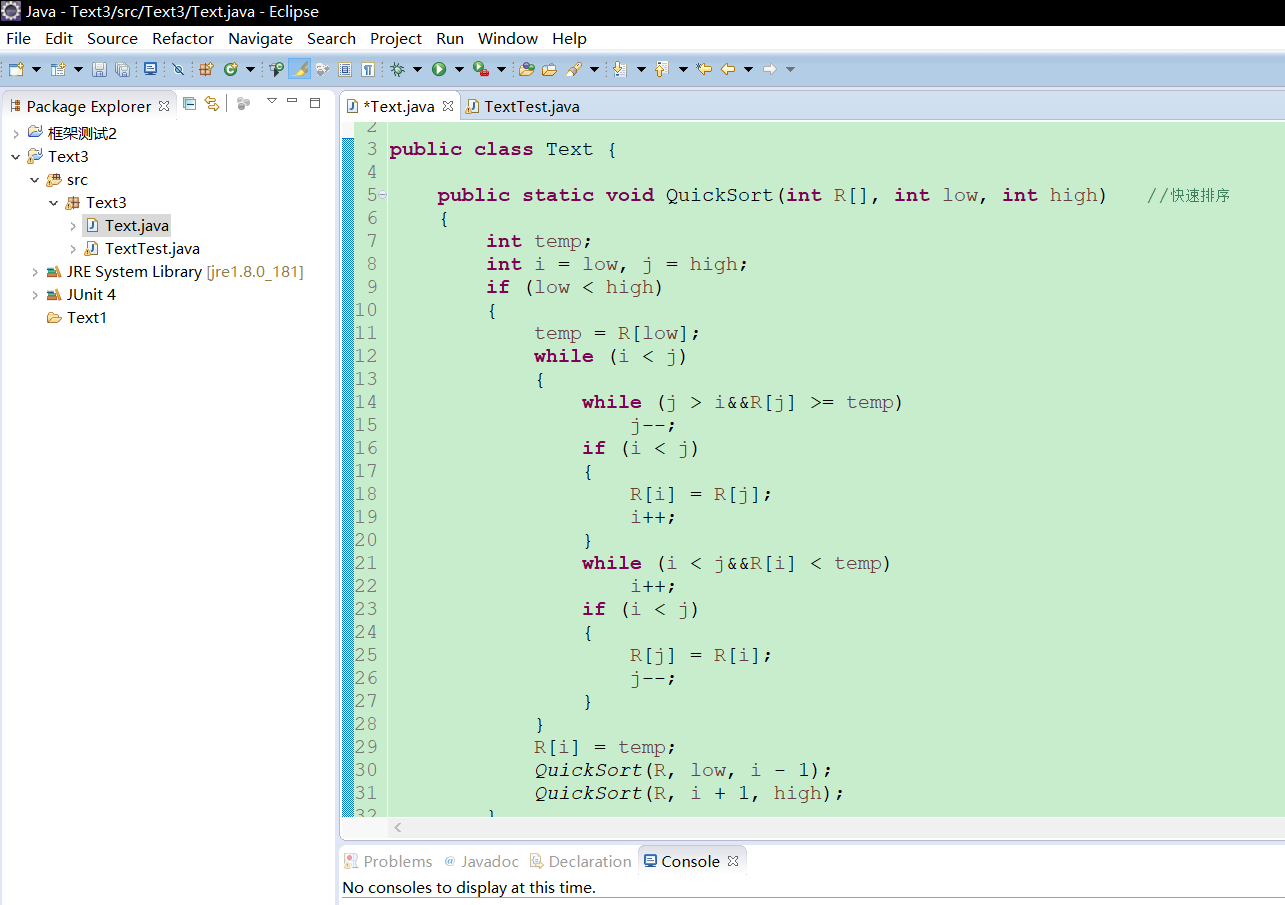
三、导入Junit4包
- 在项目上面右击——属性(properties),之后选择Java build Path,如图所示:
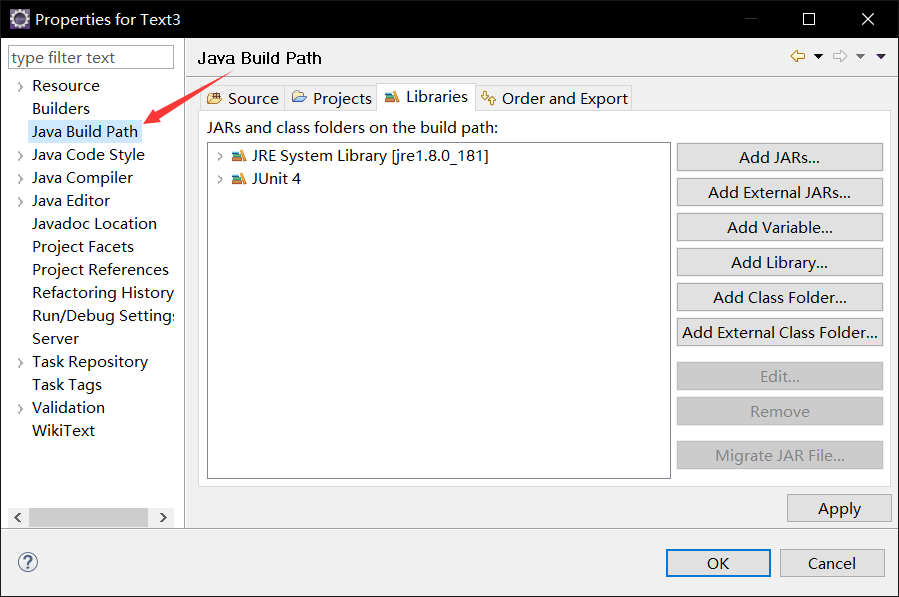
- 之后在该界面左侧选择Add Library...进入之后选择Junit,如下图所示:
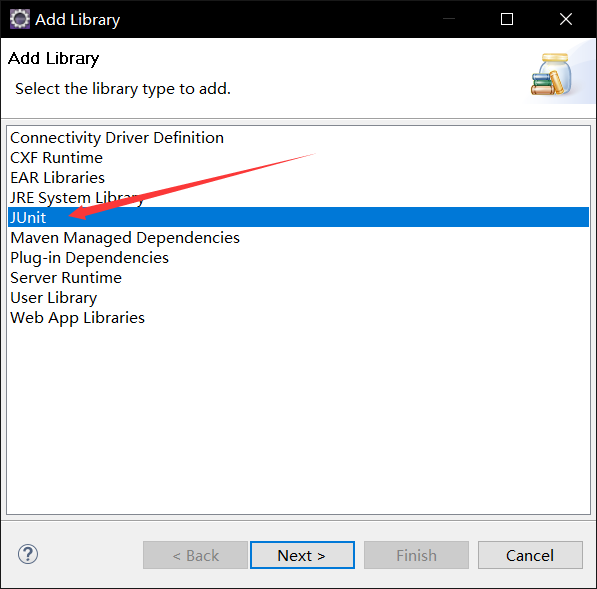
- 点击next,选择Junit4
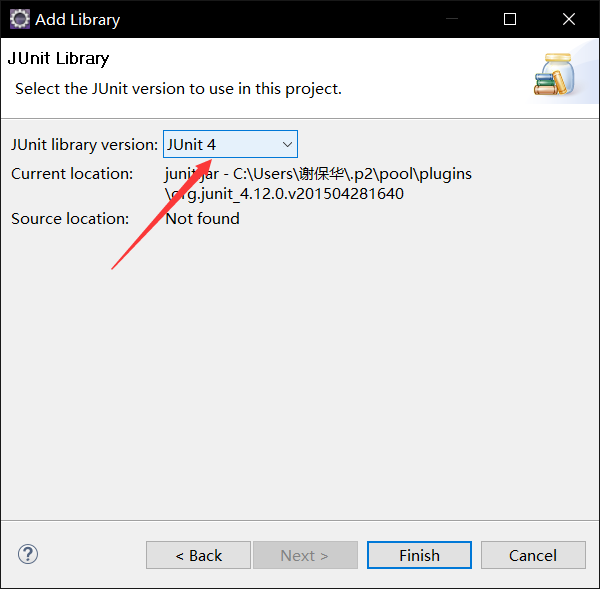
- 然后点击finish,Junit4就被加入到Java的路径中了
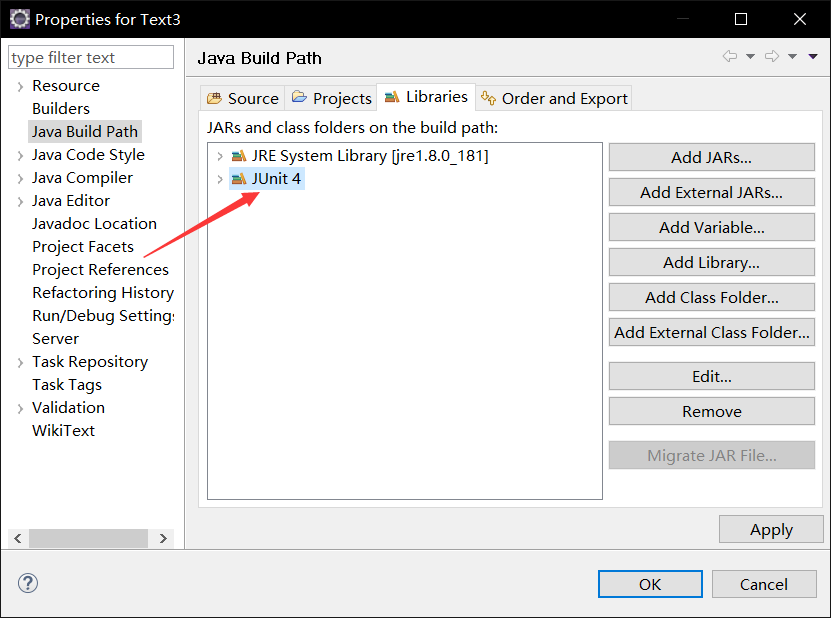
四、生成测试样例
- 在刚刚写好的Text.java类上右击,选中new->junit test case,出现该界面
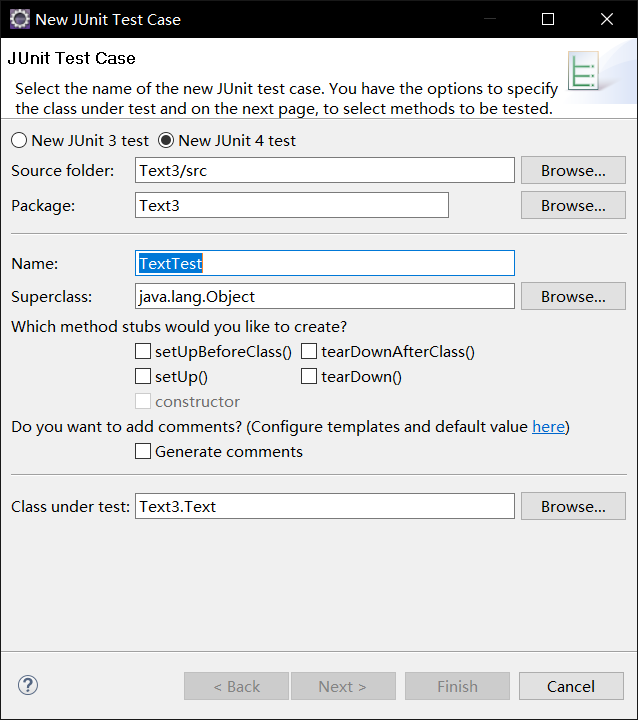
- 点击next,勾选想要测试的方法,这里我们勾选两个排序算法
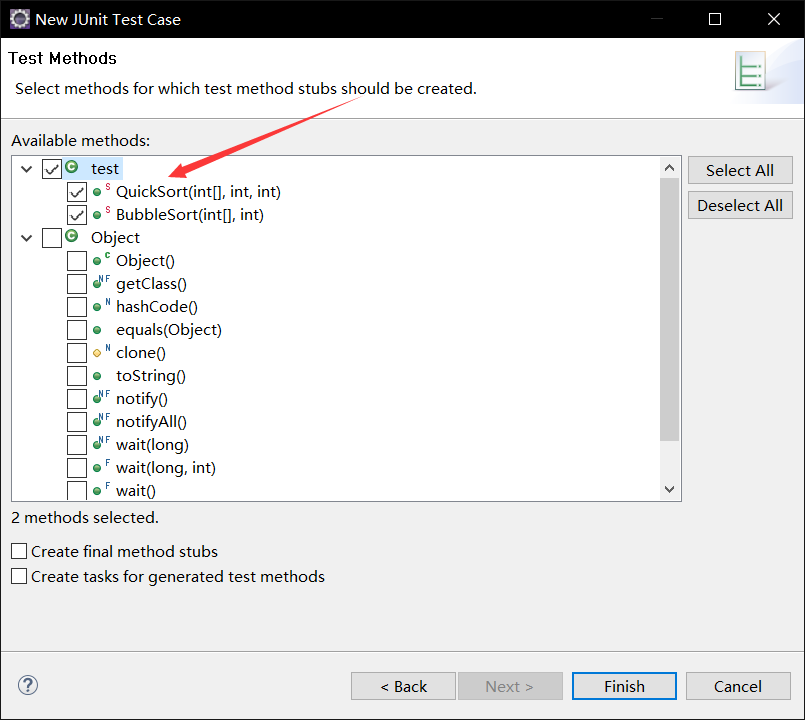
- 之后系统会自动生成一个新类TextTest,里面包含一些空的测试用例,我们需要将这些测试用例稍作修改即可使用。完整的TextTest代码如下:
package Text3;
import static org.junit.Assert.*;
import org.junit.Test;
public class TextTest {
@Test
public void testQuickSort() {
int a[] = { 49,38,65,97,76,13,27,50};
Text.QuickSort(a,0,a.length-1);
}
@Test
public void testBubbleSort() {
int b[]={49,38,65,97,76,13,27,50};
Text.BubbleSort(b,b.length-1);
}
}
五、测试样例
- 写完测试类,我们需要运行它,在TextTest类上右击,选中Run as ->Junit Test,得到运行结果如下
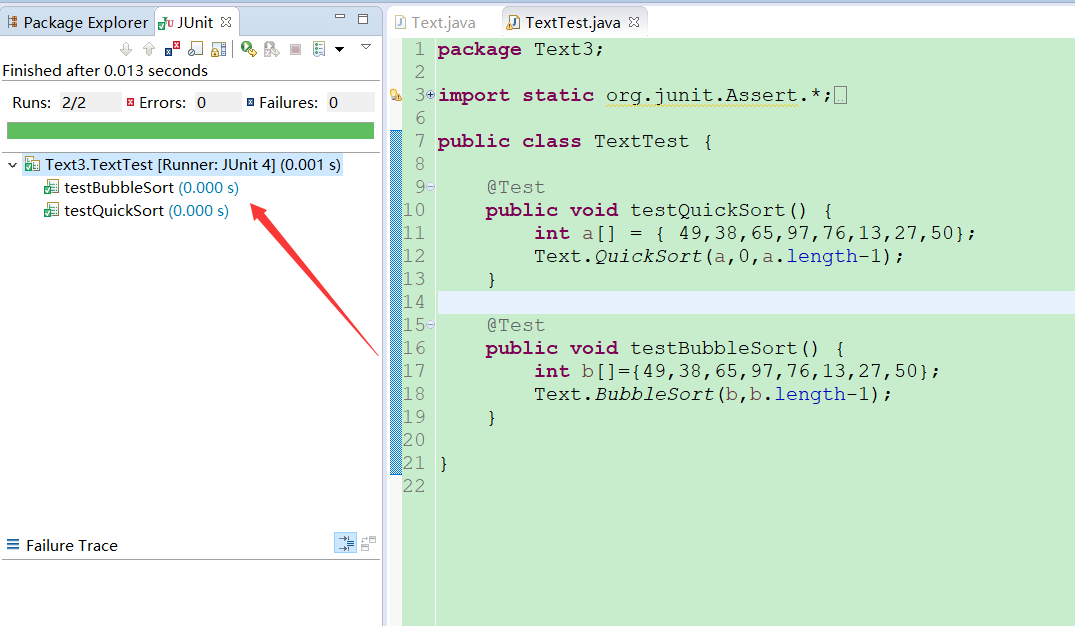
总共测试两组排序算法,进度条为绿色表示没有错误,对号表示测试成功。